Comment changer la couleur d'arrière-plan dans Word 2010
Dernière mise à jour: 13 mars 2017
La couleur d'arrière-plan par défaut dans Microsoft Word 2010 est le blanc pour les nouveaux documents. Mais tous les documents que vous créez n'auront pas besoin ou ne voudront pas de fond blanc, et les documents existants qui vous sont envoyés par e-mail peuvent déjà avoir une couleur d'arrière-plan qui a été modifiée par le créateur de ce document.
L'une des meilleures choses à propos de l'utilisation de fichiers numériques de documents au lieu de fichiers physiques est la facilité avec laquelle vous pouvez apporter des modifications. Cette fonctionnalité est certainement un élément important de Microsoft Word 2010 mais, malheureusement, il n'est pas toujours immédiatement évident où vous devez aller pour trouver le menu qui vous permet d'effectuer la modification que vous souhaitez. Cela est vrai si vous souhaitez apprendre à modifier la couleur d'arrière-plan dans un document Word 2010 . Que vous ayez reçu le fichier d'une autre personne et que vous ayez besoin de modifier ses choix de conception ou que vous souhaitiez ajouter un peu de couleur à l'arrière-plan blanc par défaut, la méthode de modification de la couleur de votre arrière-plan Word 2010 reste la même.
Modification de la couleur d'arrière-plan de la page dans Word 2010
Vous avez beaucoup de choix quand il s'agit de sélectionner l'arrière-plan de votre document, y compris en utilisant une image comme filigrane qui apparaît derrière le texte de votre document. Vous pouvez lire cet article pour savoir comment procéder. Mais lorsque vous souhaitez définir l'arrière-plan de votre document comme une seule couleur, vous pouvez suivre les étapes du didacticiel ci-dessous.
Étape 1: ouvrez votre document dans Word 2010.
Étape 2: cliquez sur l'onglet Mise en page en haut de la fenêtre.

Étape 3: cliquez sur le menu déroulant Couleur de la page dans la section Arrière - plan de la page du ruban en haut de la fenêtre.
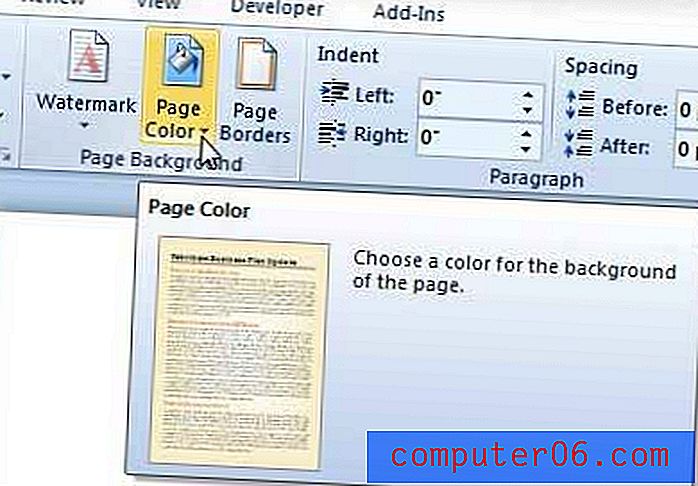
Étape 4: choisissez l'une des couleurs de ce menu ou cliquez sur l'option Plus de couleurs pour choisir parmi le spectre de couleurs complet de Word. Notez que si vous souhaitez supprimer une couleur d'arrière-plan existante et la restaurer aux paramètres par défaut, vous pouvez sélectionner l'option Aucune couleur dans ce menu.

Chaque fois que vous souhaitez modifier la couleur de l'arrière-plan d'un fichier de document dans Microsoft Word 2010, vous pouvez suivre ces instructions pour le faire.
Comment supprimer la couleur d'arrière-plan dans Word 2010
Les options ci-dessus fonctionneront si vous souhaitez modifier la couleur d'arrière-plan en autre chose que son paramètre actuel, mais que faire si vous souhaitez vous débarrasser de la couleur d'arrière-plan dans Word? Heureusement, vous pouvez le faire en suivant une méthode très similaire.
- Cliquez sur l'onglet Mise en page .
- Cliquez sur le bouton Couleur de la page .
- Sélectionnez l'option Aucune couleur .
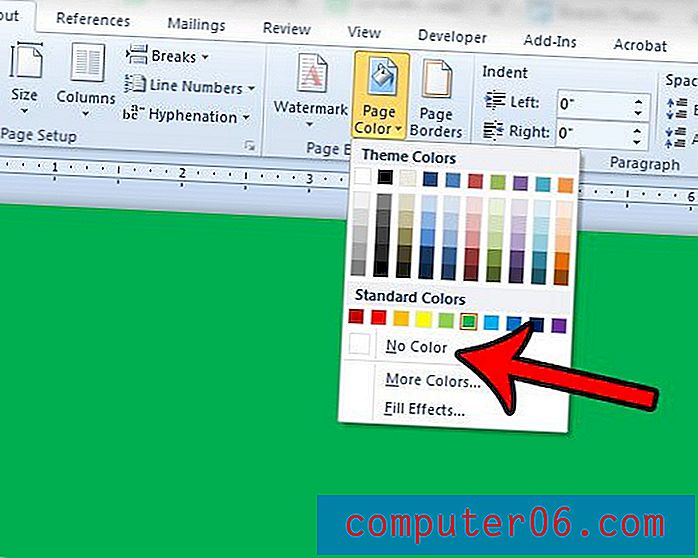
Modifiez-vous la couleur d'arrière-plan de votre page parce que vous créez un bulletin d'information, un dépliant ou un autre type de document destiné à attirer l'attention? Apprenez à insérer des lignes décoratives dans l'un de vos documents dans Word 2010 à l'aide d'un outil déjà inclus dans le programme.



